1、首先按住”Win+R“打开运行,输入以下指令。指令:control userpasswords2;

2、然后在弹出来的”用户账户“对话框中点击”高级“;
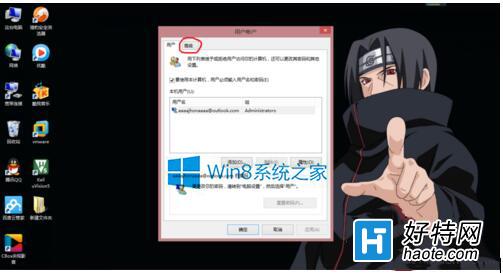
3、在高级用户控制中点击”密码“中的”管理密码“进入“凭据管理器”;

4、接下来点击“Web凭据--Web密码”那儿有个下拉菜单,点击那个下拉菜单就会出现你在本计算机上网输入密码的历史记录;
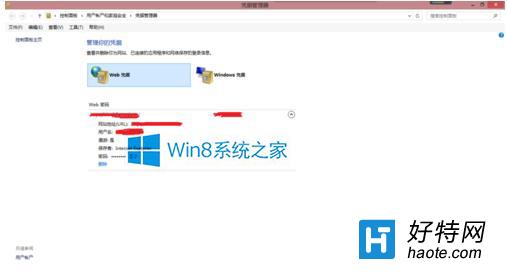
5、我们可以看见那个密码是隐藏的,现在我们点击“显示”,出现一个“Window安全”对话框让我们输入凭据来查看密码;
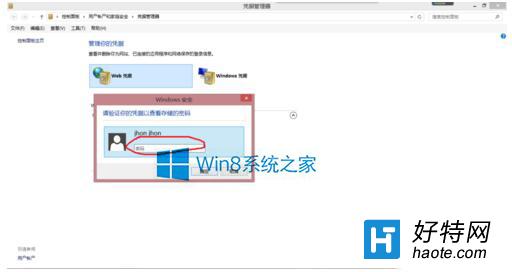
6、凭据就是我们登陆电脑时的登陆密码,现在我们输入登录密码后点击确定;
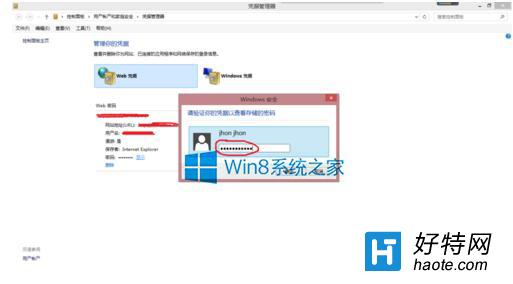
7、可以看见我们的密码已经显示了,这样密码就被找到了。
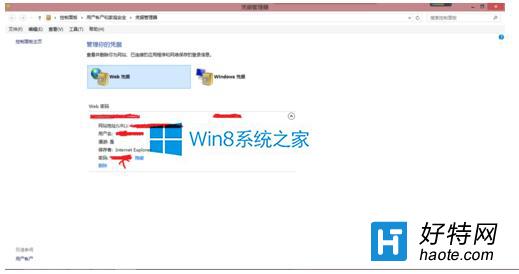
小编推荐
视频推荐
更多 手游风云榜
更多 资讯阅读
更多 -

- Doug Lea大师的佳作CopyOnWriteArrayList,用不好能坑死你!
- 教程 2024-05-19
-

- MySQL的索引优化
- 教程 2024-05-19
-

- 深入探讨堆溢出漏洞及利用
- 教程 2024-05-19
-

- 如此丝滑的API设计,用起来真香
- 教程 2024-05-19
-

- 如何在虚拟环境中更改mmdetection3d框架的cudatoolkit版本
- 教程 2024-05-19
-

- 推荐系统:精排多目标融合与超参数学习方法
- 教程 2024-05-18
-

- python计算机视觉学习笔记——PIL库的用法
- 教程 2024-05-18
-

- SpringCloud解决feign调用token丢失问题
- 教程 2024-05-17
-

- 实现代码规范检查
- 教程 2024-05-17
-

- 学会使用NumPy库进行数组分割与搜索
- 教程 2024-05-17
-

- 远程调试:IntelliJ IDEA 自带的 Remote JVM Debug
- 教程 2024-05-16
-

- MindSpore梯度进阶操作
- 教程 2024-05-16






























